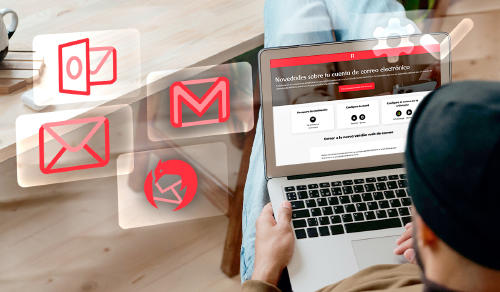Las cuentas de correo electrónico de mundo R se han actualizado y aprovechamos para explicarte cómo puedes añadirlas a tu gestor de correo habitual: Gmail, Outlook... Aprende con esta guía a configurar el correo R en Android, a seguir los pasos de configuración del correo R en iPhone, a actualizar o hacer por primera vez la configuración del correo mundo R en Outlook y a configurar el correo mundo R en la herramienta de correo de Windows.
Recuerda que, si no quieres configurar el correo R en ningún gestor, siempre puedes acceder al servicio de mensajería de R a través de la web. Te informamos de que la versión online también ha cambiado y, por tanto, la nueva URL que debes introducir en tu navegador es esta: https://cloud.webmail.mundo-r.com
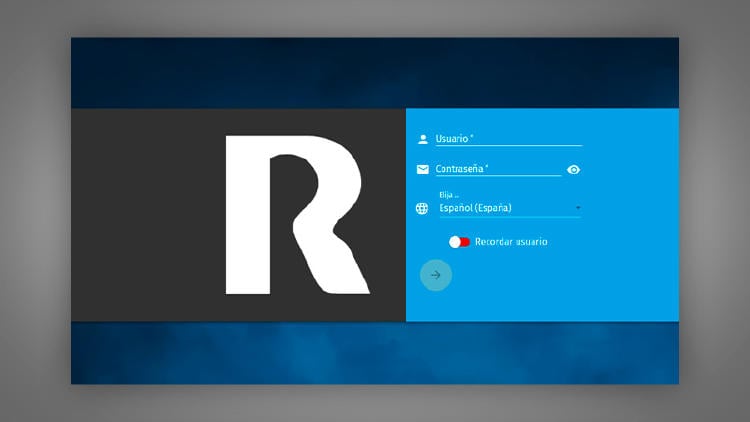
Y, como novedad, el tamaño del buzón se ha aumentado, de manera que ahora dispones de 25GB.
Instrucciones para configurar el correo de R en Outlook
La guía es diferente si ya tenías hecha previamente la configuración de correo R en Outlook, en ese caso sólo tendrás que hacer unos ajustes para actualizar tu cuenta; o si vas a configurar el correo mundo R en Outlook por vez primera.
Empezamos por esta última.
La primera vez que configuras el correo R en Outlook
Paso 1: En la pantalla de inicio de tu gestor de correo Outlook, haz clic en el enlace que verás en primera posición del menú de arriba: “Archivo”.
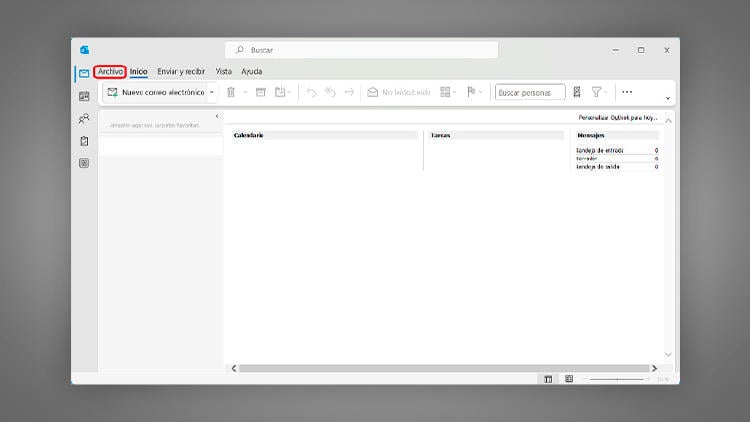
Paso 2: Selecciona la opción “Agregar cuenta”. Guíate por la siguiente imagen para encontrar fácilmente el botón.
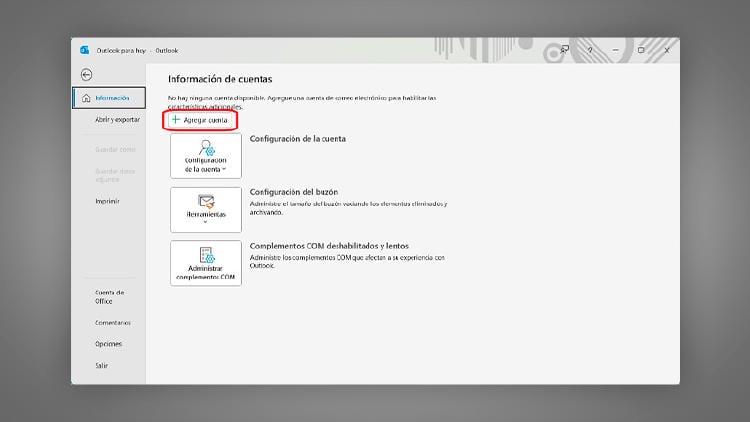
Paso 3: Introduce el nombre de tu cuenta @mundo-r.com y en esa misma pantalla selecciona en “Opciones avanzadas” la que pone “Permitirme configurar manualmente mi cuenta”. Para continuar, pulsa el botón “Conectar”.
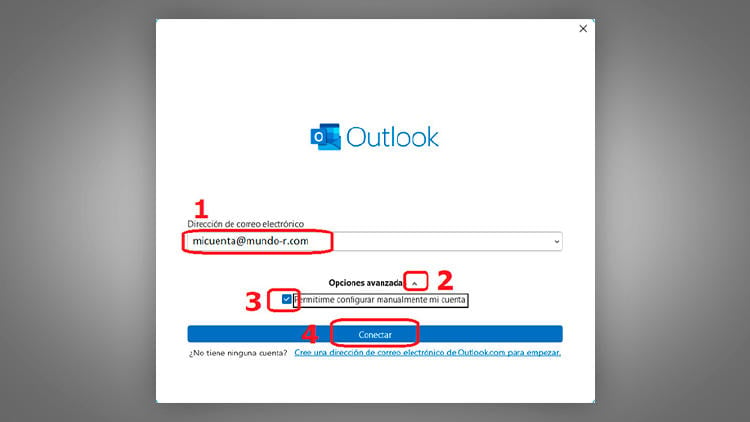
Paso 4: Dentro de la configuración avanzada de Outlook, haz clic en el icono que pone “POP”.
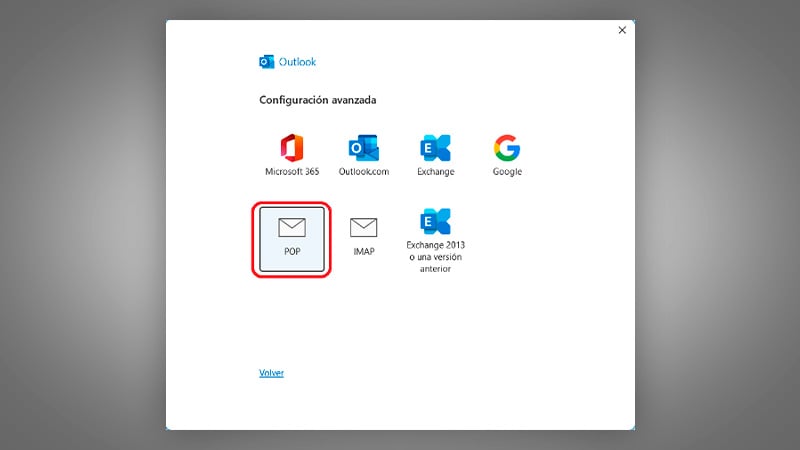
Paso 5: Escribe tu contraseña y pulsa en “Conectar”.
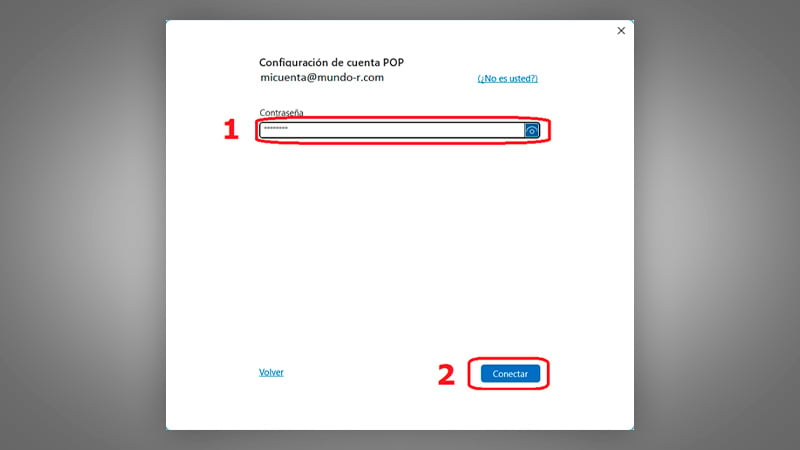
Paso 6: Verás un mensaje como el que ves en la imagen de aquí abajo, ahí sólo debes clicar en “Aceptar”.
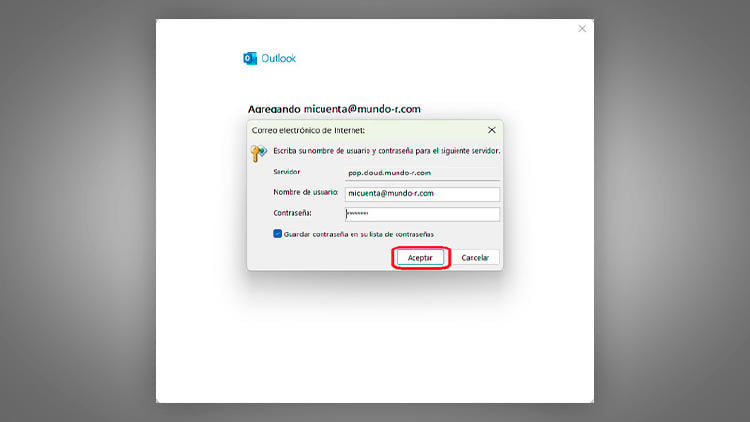
Paso 7: Outlook te mostrará en color rojo un mensaje de error y a continuación te dará varias opciones, selecciona “Cambiar la configuración de la cuenta”.
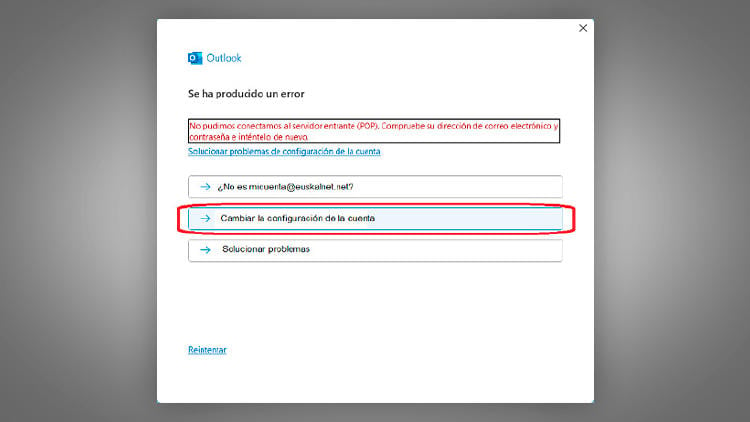
Paso 8: Rellena los datos de servidores que ves en la imagen y que te pegamos aquí también para que los tengas a mano:
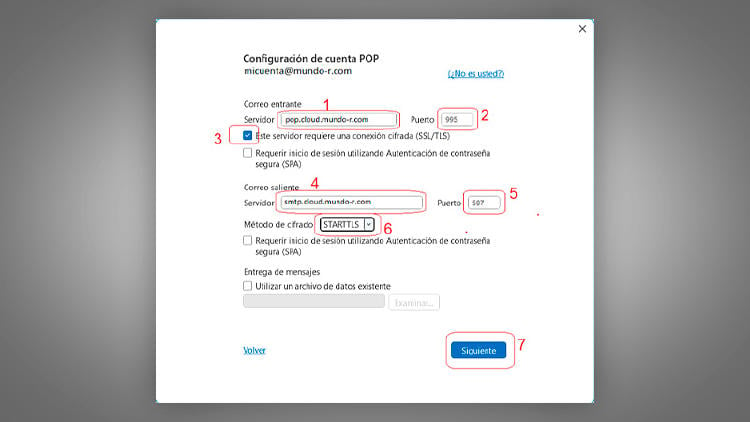
Correo entrante:
- Servidor: pop.cloud.mundo-r.com
- Puerto: 995
- Conexión cifrada SSL
Correo saliente:
- Servidor: smtp.cloud.mundo-r.com
- Puerto: 587
- Método de cifrado STARTTLS
Paso 9: Antes de finalizar la configuración de correo R en Outlook, mete tu contraseña y haz clic en “Conectar”.
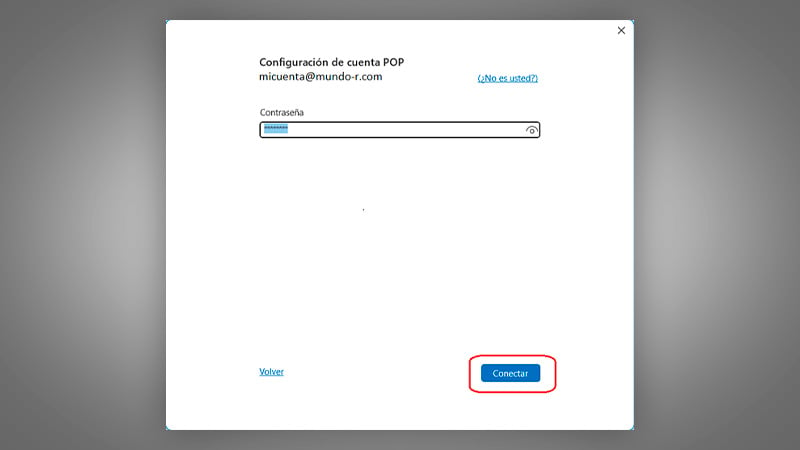
Paso 10: Has agregado la cuenta correctamente, selecciona “Hecho” para terminar.
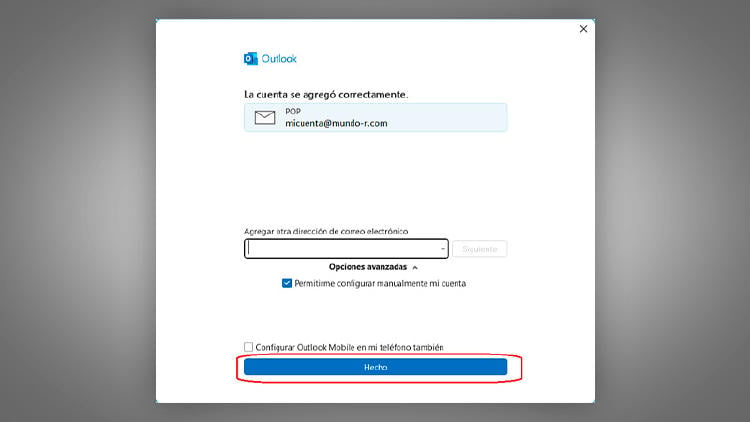
Instrucciones para actualizar la configuración del correo de R en Outlook
Es tu guía si ya tenías instalado el correo mundo R en Outlook. En este caso, sólo tienes que actualizar la configuración para recibir correos desde que cambiamos a la nueva mensajería.
Paso 1: Desde tu Outlook, entra en “Archivo”.
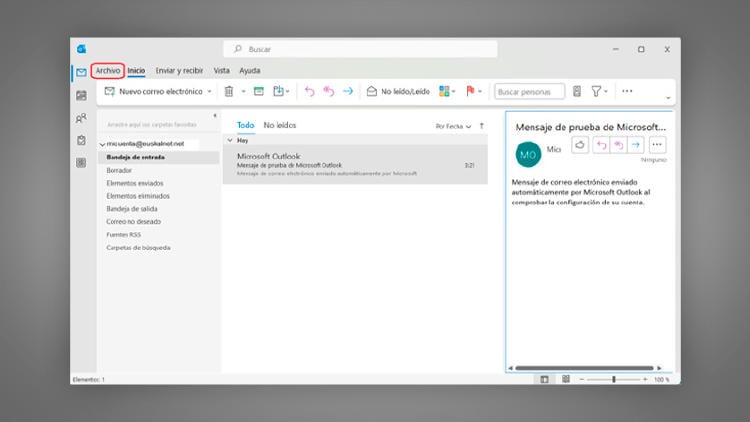
Paso 2: Haz las tres cosas que te indicamos en la imagen, es decir, selecciona la dirección de correo mundo R, clica la “Configuración de la cuenta” y vuelve a seleccionar esa opción justo debajo.
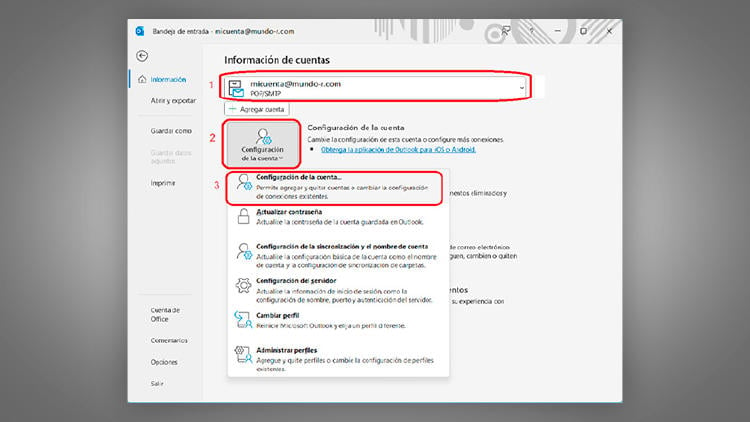
Paso 3: Outlook abrirá una ventana donde marcas tu cuenta mundo R y pulsas el segundo botón que pone “Reparar”.
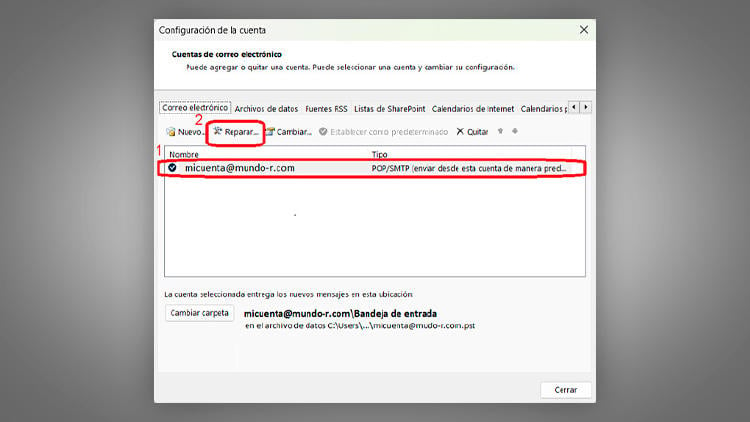
Paso 4: Con las “Opciones avanzadas” marcado, haz clic en el check “Permitirme reparar manualmente mi cuenta” y finaliza en el botón “Reparar”.
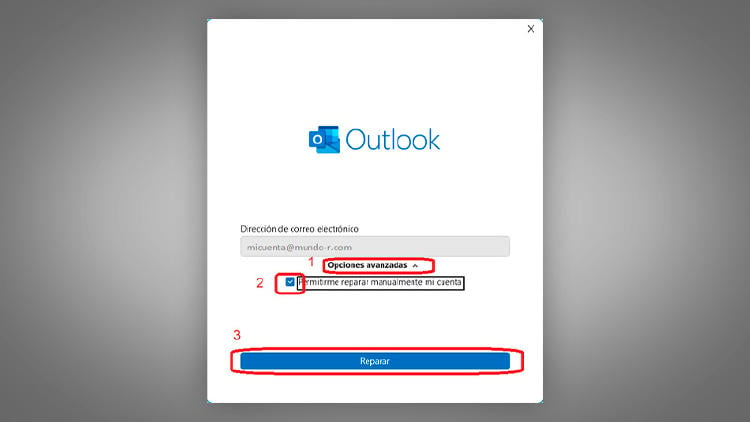
Paso 5: Rellena la información del correo entrante:
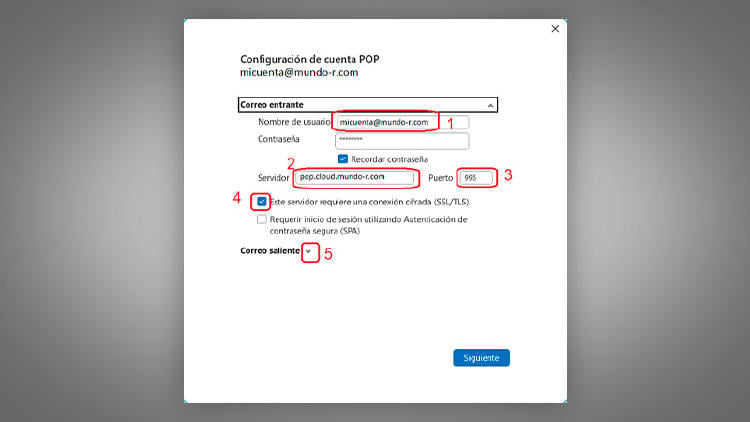
- Servidor: pop.cloud.mundo-r.com
- Puerto: 995
- Conexión cifrada SSL
Paso 6: Repite el proceso con el correo saliente:
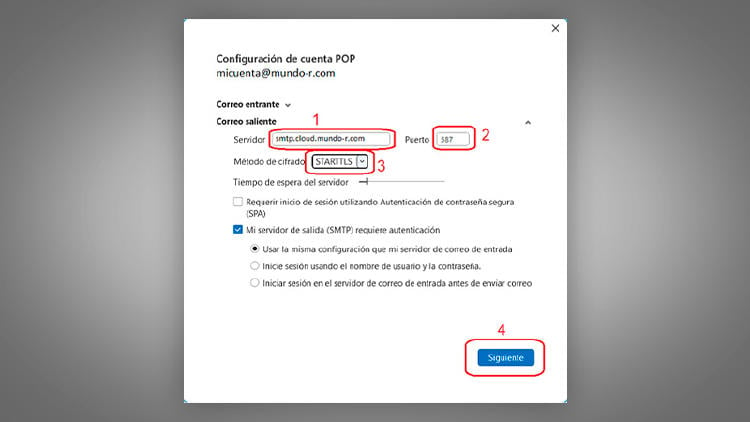
- Servidor: smtp.cloud.mundo-r.com
- Puerto: 587
- Método de cifrado STARTTLS
Paso 7: Antes de terminar, te pedirá que confirmes tu contraseña y le des a “Aceptar”.
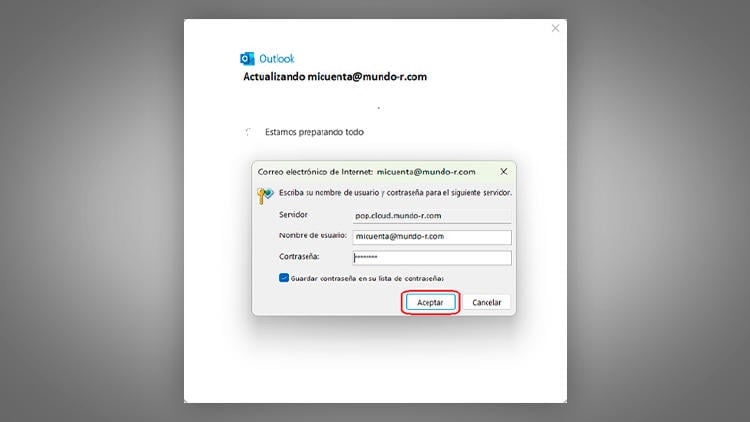
Paso 8: Pulsa “Hecho” y habrás completado la actualización de la configuración de cuenta.
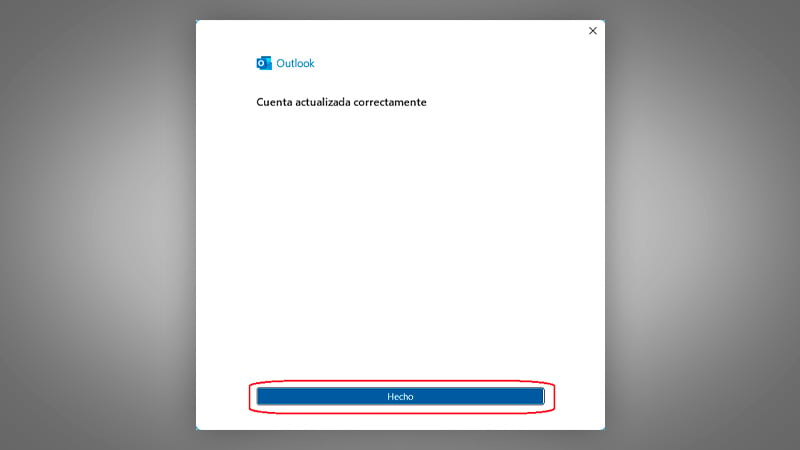
Instrucciones para configurar tu cuenta de R en la aplicación de correo Windows
Vamos con la guía de configuración de correo mundo R si utilizas habitualmente la aplicación de correo de Windows.
Un dato que debes tener en cuenta antes de empezar: tu ordenador ha de tener una versión de Windows 10 o superior. De lo contrario, no será compatible.
Si es tu caso, empieza la configuración:
Paso 1: Pulsa el icono Mail de tu ordenador o abre la aplicación de correo desde el botón Windows.
Paso 2: Selecciona el menú “Cuentas” del lateral y se desplegará en la derecha otro menú, donde debes pulsar en el botón “Agregar cuenta”.
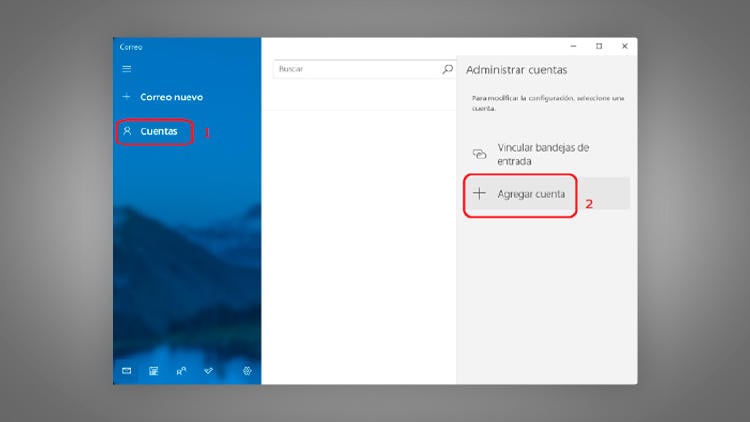
Paso 3: En la ventana emergente que se abrirá selecciona la última, que pone “Configuración avanzada”.
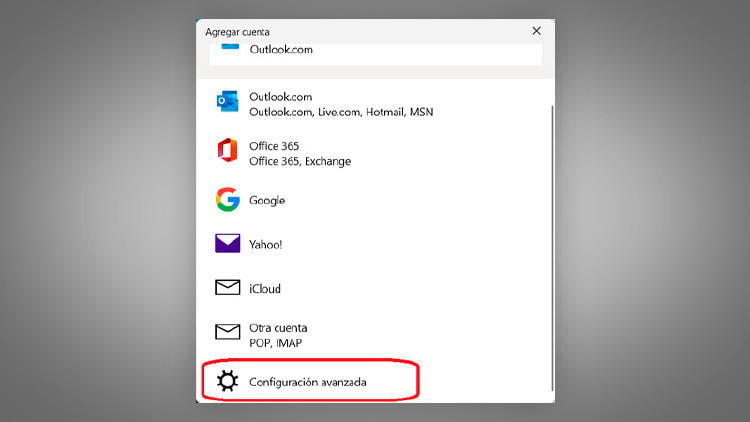
Paso 4: En las siguientes opciones, la tuya será la que indica Cuentas POP o IMAP.
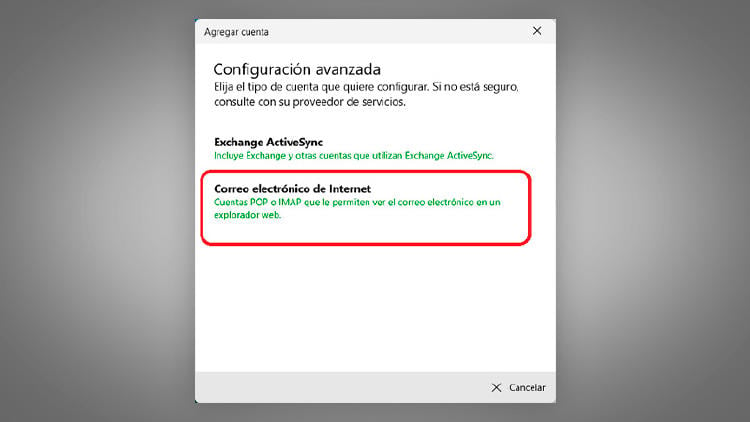
Paso 5: Introduce los datos de la cuenta que ves en la imagen de abajo, que incluyen la dirección y contraseña de tu cuenta mundo R, y la información de servidor:
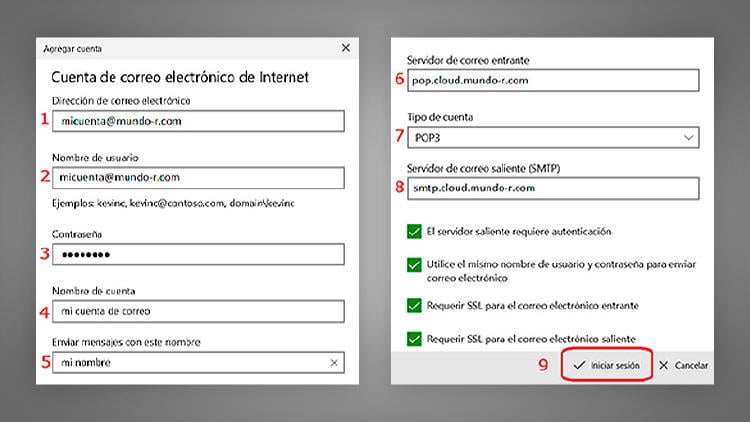
- Servidor de correo entrante: pop.cloud.mundo-r.com
- Tipo de cuenta: POP3
- Servidor de correo saliente: smtp.cloud.mundo-r.com
Haz check en todas las opciones que aparecen en la parte inferior.
Paso 6: Listo. Verás este mensaje final que confirma que has configurado tu correo de R en la aplicación de Windows.
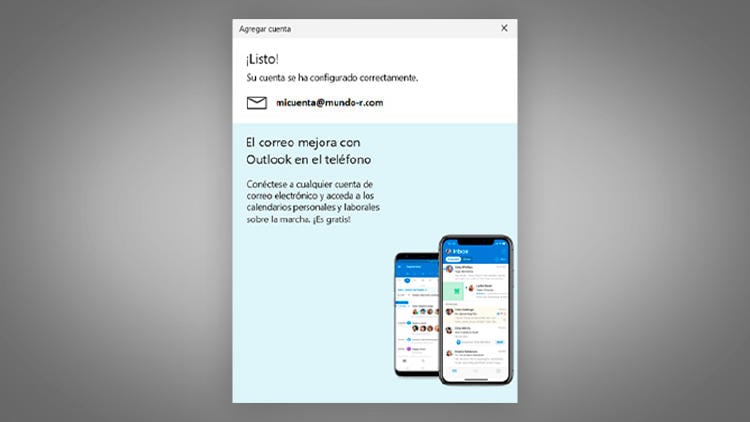
Instrucciones para configurar correo mundo R en Android - Gmail
Si quieres utilizar tu correo de R en un dispositivo Android, tendrás que añadir tu cuenta en Gmail con esta guía.
Paso 1: En los “Ajustes”, dirígete a tu información personal y selecciona “Cuentas” (o una opción parecida en función de cada marca). Desde ahí haz clic en “Añadir cuentas”.
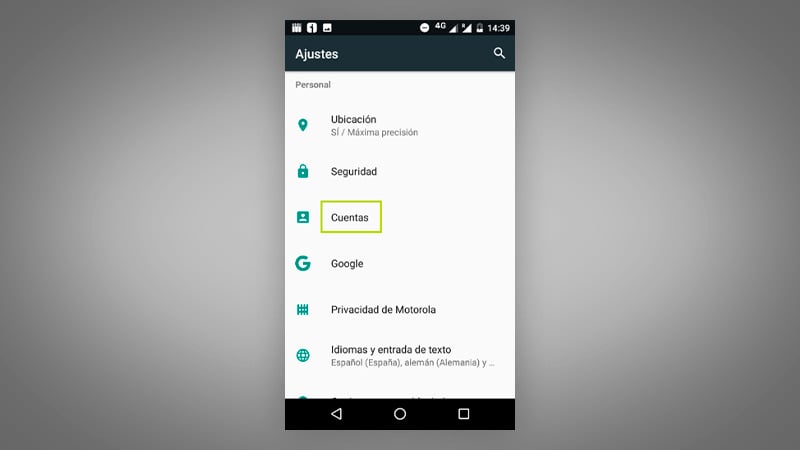
Paso 2: Verás una lista de opciones, donde debes seleccionar la que indica “Exchange”.
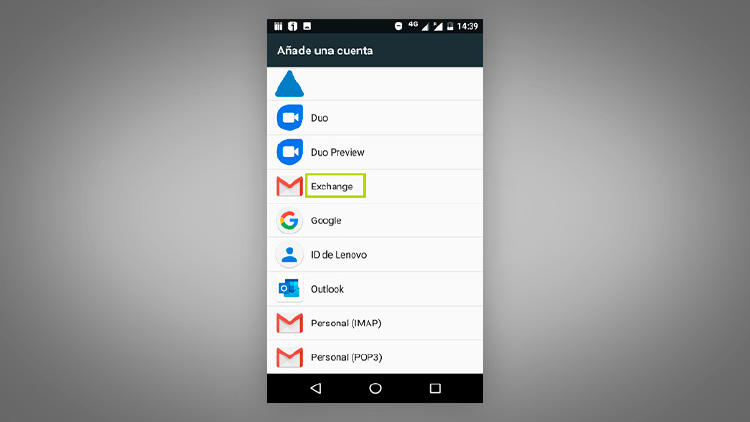
Paso 3: Rellena la información de la cuenta con tu dirección de R y la contraseña.
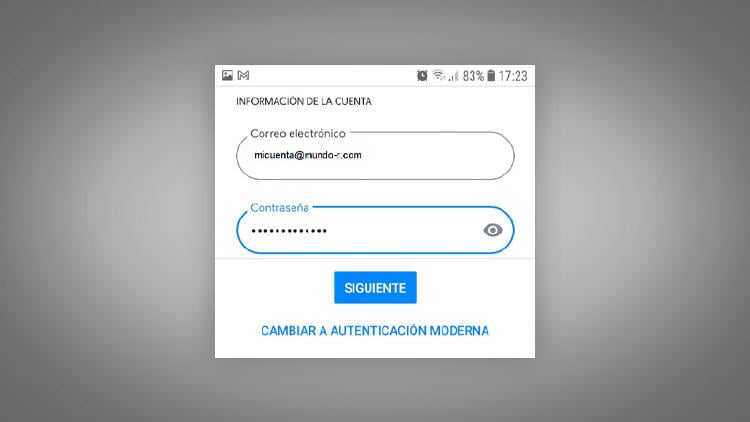
Paso 4: Rellena los datos del servidor y avanza con el botón “Siguiente”:
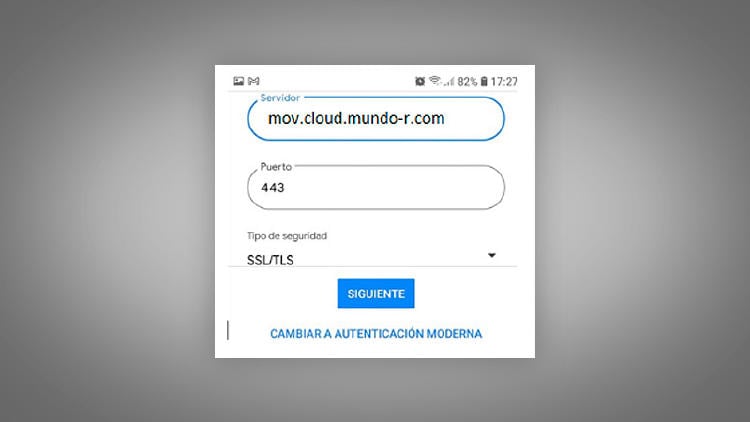
- Servidor: mov.cloud.mundo-r.com
- Puerto: 443
- Seguridad: SSL/TLS
Paso 5: Gmail te pedirá permiso sobre tus contactos y calendario. Dile que sí.
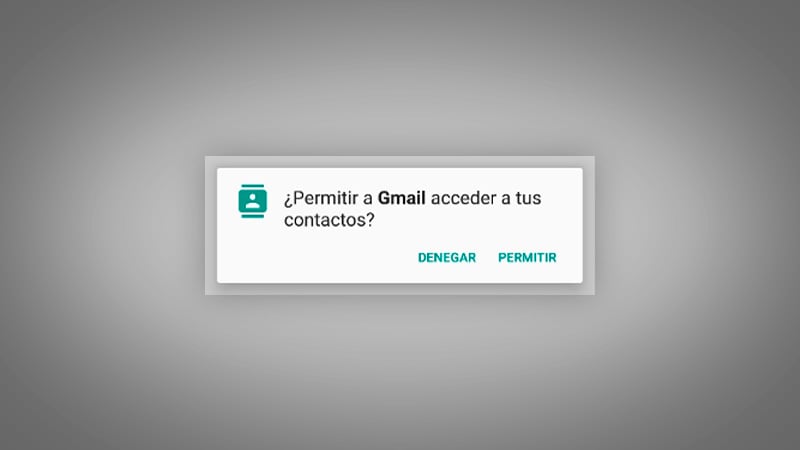
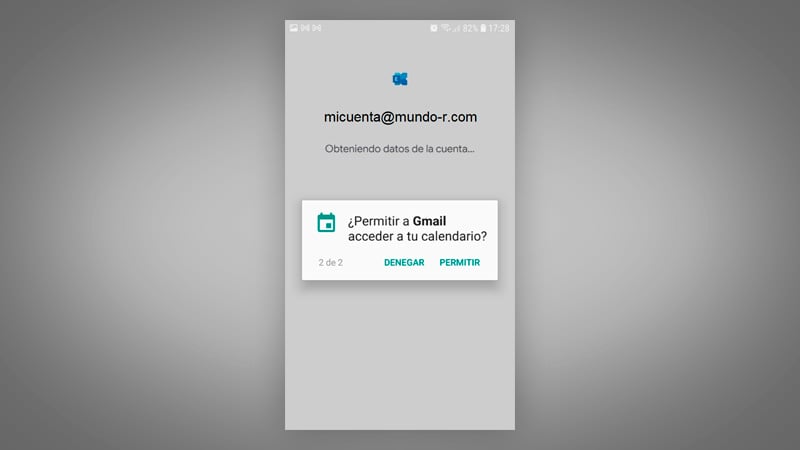
Paso 6: Finaliza la configuración de tu correo mundo R en Android haciendo clic en “Hecho”.
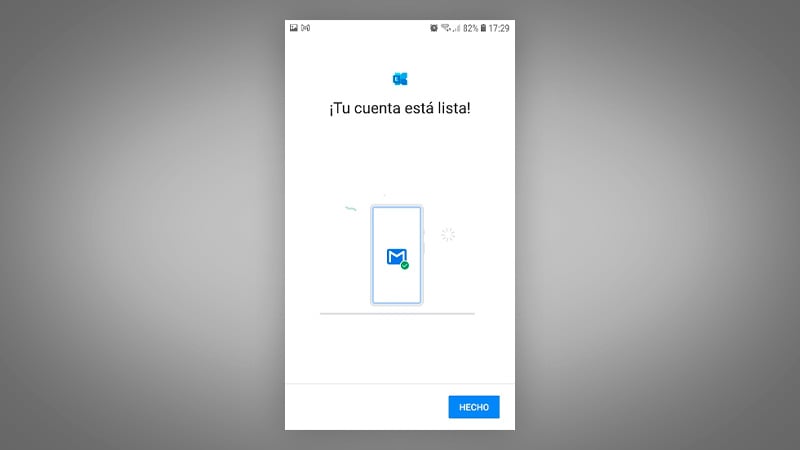
Instrucciones para configurar el correo mundo R en iPhone
Si el dispositivo donde quieres agregar tu cuenta de R es de Apple, sigue esta otra guía de configuración de correo mundo R en iPhone.
Paso 1: Ve a los “Ajustes” de Mail y entra en el menú “Cuentas”.
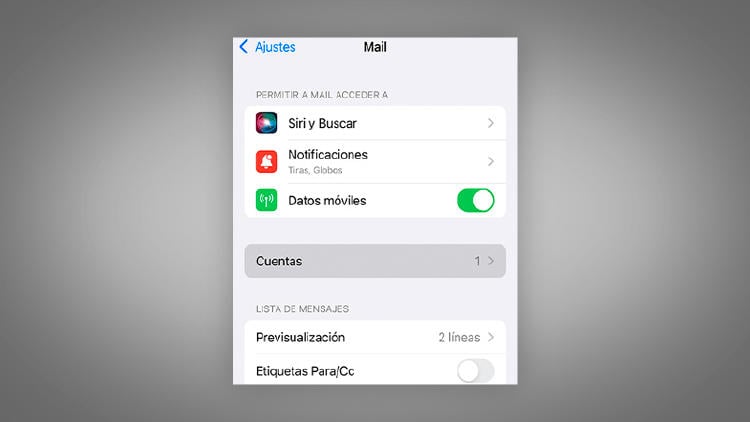
Paso 2: Tras seleccionar “Añadir cuentas”, elige “Microsoft Exchange”.
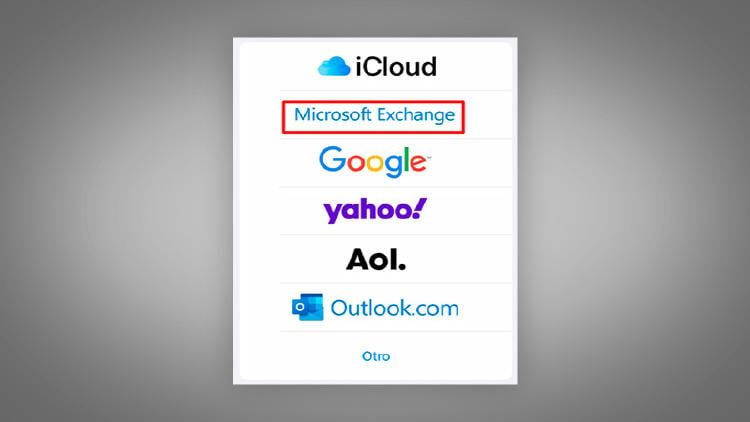
Paso 3: Introduce tu dirección de correo mundo R y la descripción.
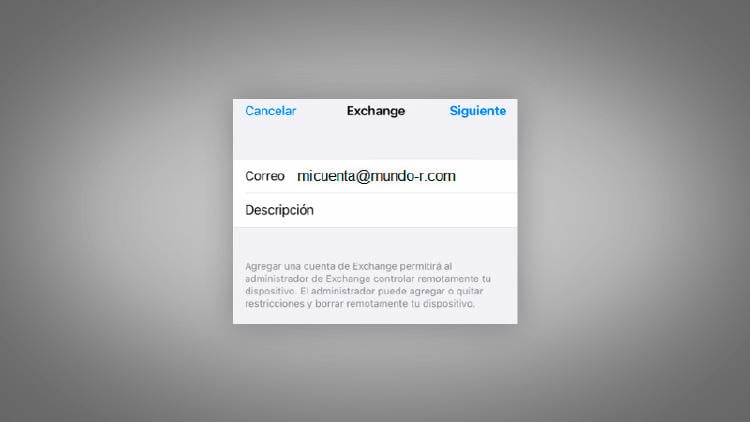
Paso 4: En el mensaje emergente haz clic en “Configurar manualmente”.
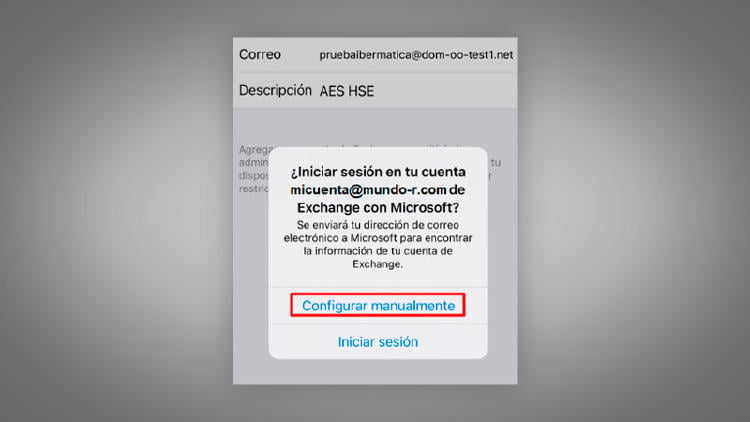
Paso 5: Rellena tu correo de R, que es el mismo que tu usuario, la contraseña y el servidor.
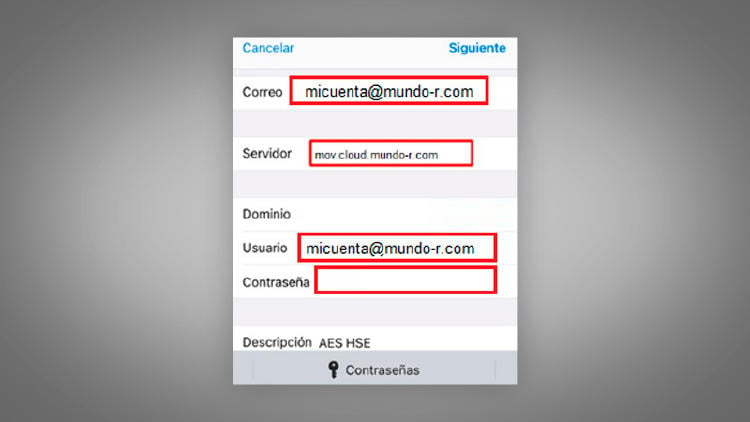
- Servidor: mov.cloud.mundo-r.com
- Dominio: dejar vacío
Paso 6: Sincroniza las opciones que ves en esta imagen.
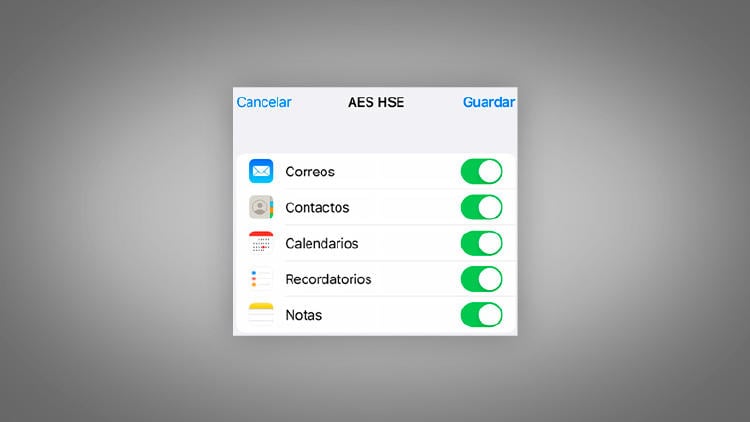
Paso 7: Ya has finalizado la configuración y puedes usar tu correo mundo R en iPhone.
Con esta guía hemos intentado que tengas muy claras las instrucciones para configurar el correo R en los principales gestores de correo: Outlook, Android, iPhone y Windows Mail.
Pero si ves que falta alguno o te interesa que incluyamos algún otro, solicítanoslo por los canales habituales.